快手极速版怎么自动播放下一个视频-快手极速版设置自动播放下一个视频的教程
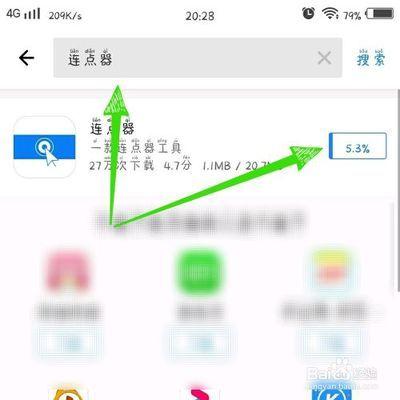
快手极速版自动播放下一个视频的设置方法
快手极速版作为一款流行的短视频应用,允许用户快速浏览和观看大量短视频。自动播放下一个视频的功能可以帮助用户更加流畅地观看视频内容。以下是详细的设置步骤:
方法一:通过长视频设置自动播放
- 打开快手极速版应用程序:首先,您需要打开快手极速版应用程序并进入主页。
- 进入长视频页面:在主页上,找到并点击底部的“长视频”选项进入长视频页面。
- 选择长视频并播放:选择一个您感兴趣的长视频进行观看。当该长视频播放完毕后,快手极速版会自动播放下一个视频。
方法二:通过个人页面设置自动播放
- 进入个人页面:在快手极速版的主页上,找到右上角的个人资料按钮,并点击进入个人页面。
- 进入设置页面:在个人页面中,找到右上角的“设置”按钮,并点击进入设置页面。
- 进入播放器设置界面:在设置页面中,向下滑动直至找到“播放器”选项,并点击进入播放器设置界面。
- 开启自动连续播放:在播放器设置界面中,找到名为“自动连续”的选项,并确保该选项被打开(即显示为蓝色)。
注意事项
- 流量和电量消耗:自动播放下一个视频可能会消耗较多的流量和电量。如果您担心这一点,可以在设置中关闭自动播放选项以节省资源。
- 内容适宜性:自动播放可能会导致您观看到不感兴趣或不适宜的视频内容。,在使用此功能时,请谨慎选择观看的视频类型。
通过上述方法,您可以轻松地在快手极速版中设置自动播放下一个视频,享受更加连贯和流畅的视频观看体验。
本篇文章所含信息均从网络公开资源搜集整理,旨在为读者提供参考。尽管我们在编辑过程中力求信息的准确性和完整性,但无法对所有内容的时效性、真实性及全面性做出绝对保证。读者在阅读和使用这些信息时,应自行评估其适用性,并承担可能由此产生的风险。本网站/作者不对因信息使用不当或误解而造成的任何损失或损害承担责任。
